相信已经很少有人用光驱来安装操作系统了,把U盘或移动硬盘制作成系统安装启动盘即可进行操作系统安装。MS酋长之前已经陆续介绍了大量的Win10系统U盘安装盘制作工具,包括:微软官方的......
windows操作系统的基本概念,主要是关于操作系统和桌面相关的一些常见操作技巧
桌面
如图示,我们将电脑开机进入系统后的屏幕称之为桌面,桌面的图标是程序的快捷方式。
下面是任务栏和开始按钮。这里,没有箭头的图标是操作系统自带的程序,有箭头的图标是在操作系统里后安装软件的快捷方式。

在桌面上单击右键可以快速的调整控制桌面图标。
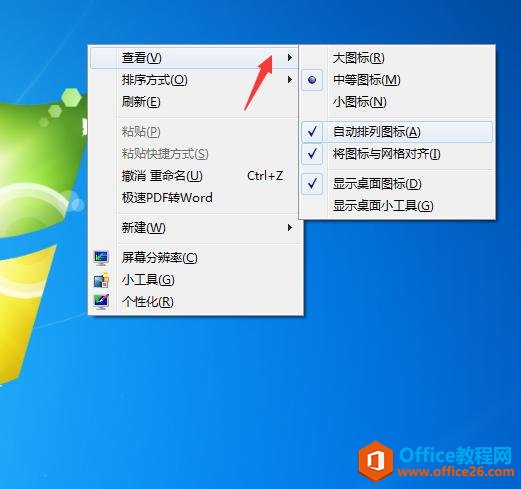
任务栏
任务栏一般在屏幕底部,但实际上可以根据需要放到屏幕四边任何一个位置,先在任务栏单击右键,取消锁定任务栏。
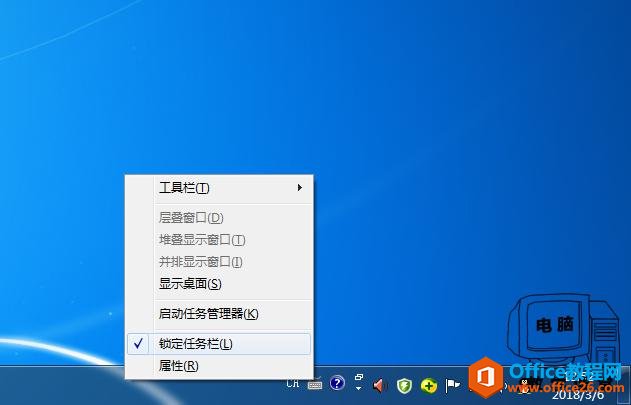
如图,把任务栏放到了右侧,并且放大了任务栏的状态:
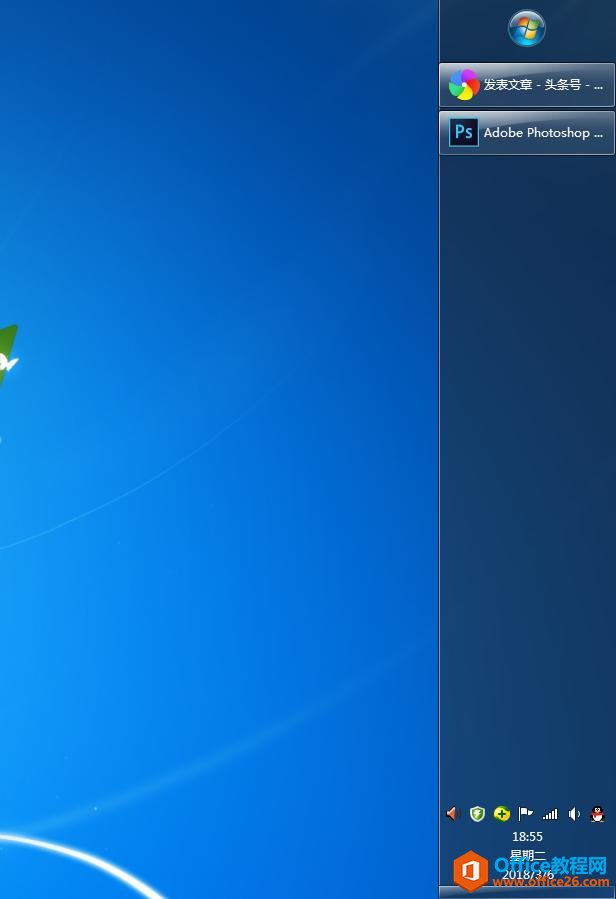
任务栏一般会默认锁定一些操作系统常用程序,如下图红框内容,也可以把打开的程序锁定到任务栏上,在程序图标上右键单击,选将此程序锁定到任务栏就可以,当然锁定的也可右键单击后选解除锁定,就不会出现在任务栏上了。
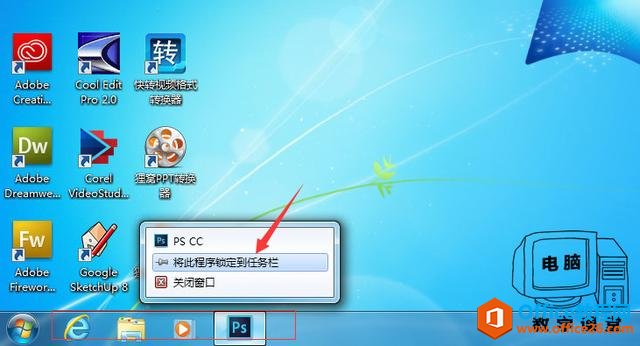
在任务栏的最右边有一个小按钮,点击以后可以快速回到桌面。适合当桌面开了很多窗口以后,快速返回桌面。
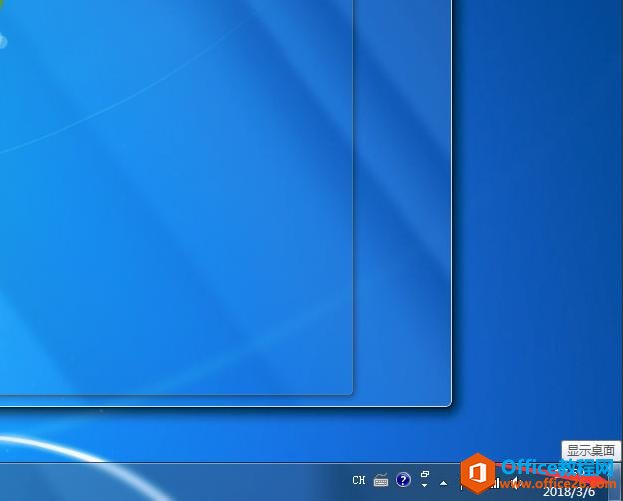
点击箭头所示按钮可以选择任务栏上可以显示的图标与通知:
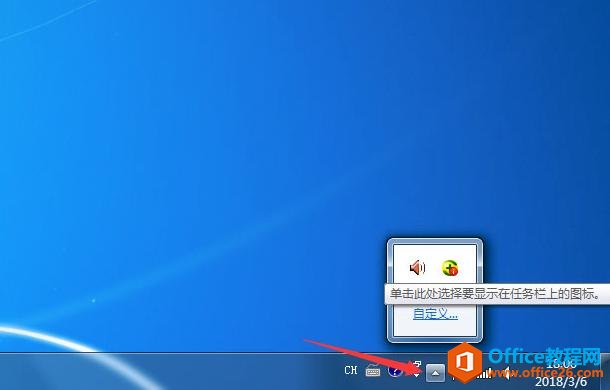
任务栏上输入法和语言栏设置位置,左键可以选择输入法,右键可以进入设置:
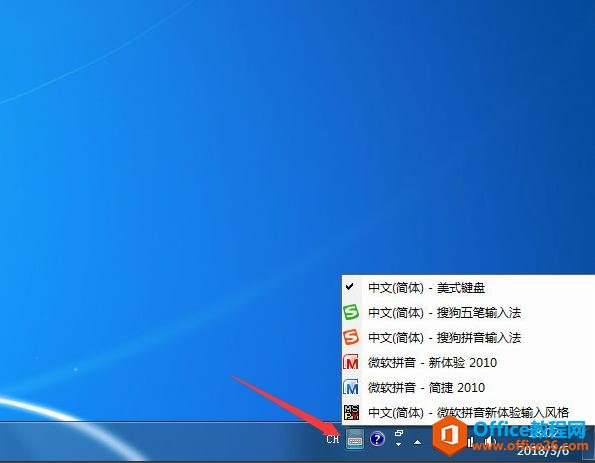
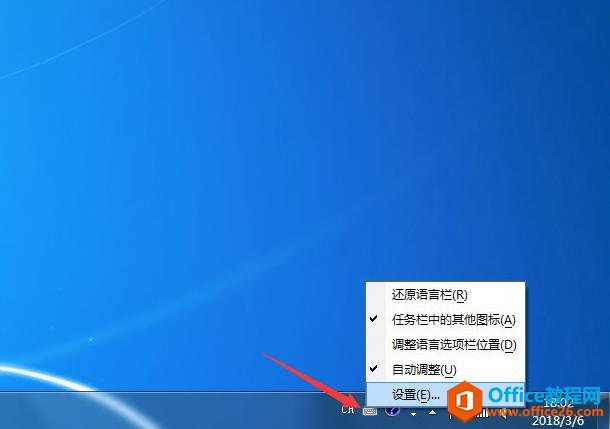
点击开始按钮,可以打开开始菜单:

在开始菜单里点所有程序,就可以看到电脑操作系统安装的所有程序:
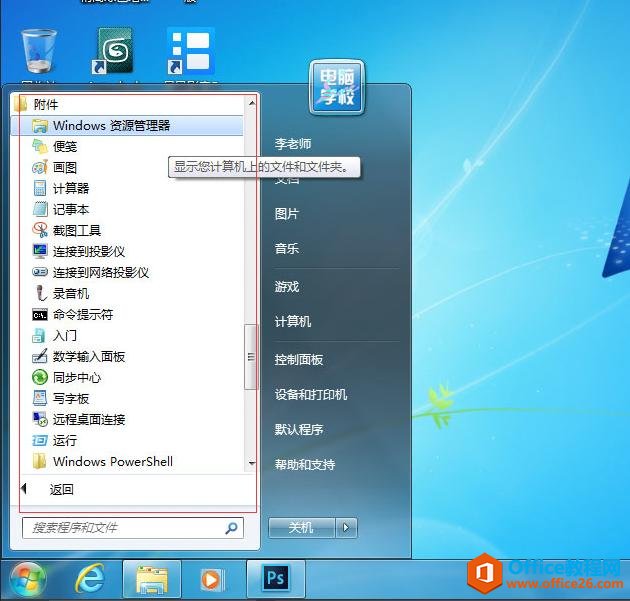
发现很多电脑初学者只会从桌面启动软件,桌面没有就不知从哪去找了。
所以再讲讲如何将程序快捷方式放到桌面。
如何将程序的快捷方式放到桌面?
这个操作分两种情况,第一种,如果在开始菜单的所有程序里有这个程序的快捷方式,那么我们在程序菜单找到以后用右键拖动到桌面:
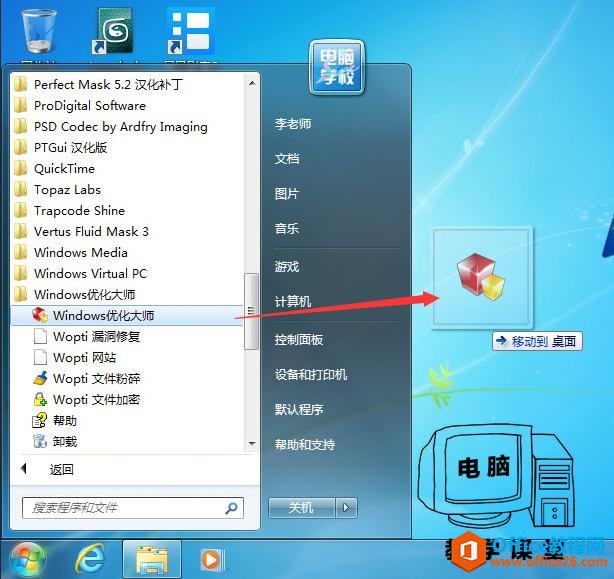
然后选在当前位置创建快捷方式就可以:

如果开始菜单的程序里没有,可以在资源管理器中找到这个软件,然后用同样的方法,右键拖动的桌面就可以:
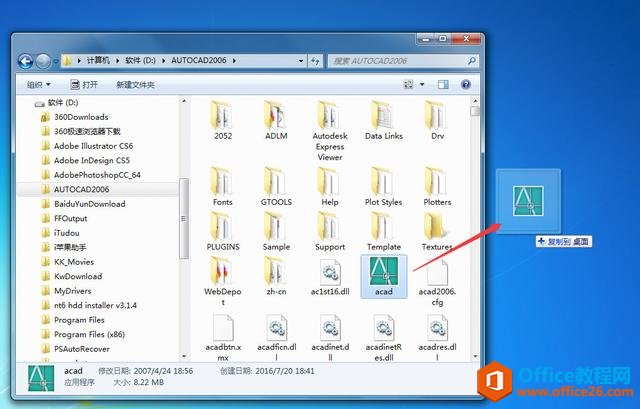
以上就是电脑操作系统中与桌面相关的一些基础知识和操作技巧。
相关文章
- 详细阅读
-
如何为Win10家庭版开启组策略编辑器功能详细阅读

经常访问Win10专业网的朋友在看到需要编辑组策略的文章时,会发现,每一个教程都提供了两种方法:方法一是配置组策略;方法二是修改注册表。而两种方法的效果则是相同的。之所以这样,......
2022-04-19 316 组策略编辑器
-
Win10下如何使用DISM命令修复Windows映像详细阅读

DISM工具是一个部署映像服务和管理工具,已经陆续分享了一些DISM工具应用技巧。实际上使用DISM工具还可以修复损坏的Windows映像,下面我们来看一下微软官方的使用DISM工具修复Windows映像教程:......
2022-04-19 55 DISM命令 修复Windows映像
- 详细阅读
- 详细阅读



